HP Laptop non si connette a Wi-Fi: 7 Metodi da Utilizzare
 Diversi problemi software e hardware possono causare il mancato collegamento del tuo laptop HP a Wi-Fi in Windows 10. Sfortunatamente, questo è stato un problema per molti utenti del sistema operativo Microsoft.
Diversi problemi software e hardware possono causare il mancato collegamento del tuo laptop HP a Wi-Fi in Windows 10. Sfortunatamente, questo è stato un problema per molti utenti del sistema operativo Microsoft.
Ciò significa che potresti essere bloccato dall’utilizzare Internet e alcuni dei tuoi servizi online preferiti, il che può essere frustrante. Il problema di solito si verifica all’improvviso o dopo aver apportato modifiche al computer, e in entrambi i casi è facilmente risolvibile.
Perché il mio laptop HP non si connette a Wi-Fi?
Abbiamo scoperto che ci sono alcune cose che possono attivare questo problema sui computer HP. Ecco alcune di cui dovresti essere a conoscenza:
- Problemi di driver – Se utilizzi driver obsoleti, molto probabilmente incontrerai questo errore. Nella maggior parte dei casi, dovresti prestare attenzione ai driver wireless.
- Wi-Fi disabilitato sul laptop HP – Alcuni laptop HP hanno tasti dedicati che abilitano o disabilitano le impostazioni Wi-Fi. Assicurati che questo non sia stato disattivato.
- Problemi hardware – Potresti anche riscontrare questo problema a causa di una scheda di rete difettosa. In questo caso, sostituirla potrebbe essere la migliore alternativa.
Come posso risolvere un laptop HP che non si connette a Wi-Fi?
Prima di procedere con le soluzioni seguenti, ti consigliamo di provare i seguenti rimedi rapidi:
- Assicurati che il laptop sia posizionato bene nel raggio del router Wi-Fi e che non ci siano ostacoli tra essi. Prova a spostarlo vicino al router se possibile.
- Riavvia sia il computer che il router. Per quest’ultimo, mantienilo spento per almeno qualche minuto.
- Controlla se c’è un interruttore Wi-Fi sul laptop o se esiste una combinazione di tasti sulla tastiera che svolge la stessa funzione, e assicurati che non sia disabilitata. Per alcuni dispositivi, si tratta di un tasto Funzione, quindi controlla.
- Aggiorna Windows se c’è un bug nell’attuale versione che impedisce al laptop HP di stabilire una connessione Wi-Fi.
- Verifica se il laptop HP non si connette a nessuna rete Wi-Fi o a una rete specifica. Perché se è quest’ultima, il problema potrebbe risiedere nel router stesso, nel qual caso il ripristino (o la sostituzione) del router sarebbe una soluzione praticabile.
Se nessuna di queste opzioni funziona, passa alle soluzioni elencate di seguito.
1. Scansiona per modifiche hardware
-
Premi Windows + R per aprire Esegui, digita devmgmt.msc nel campo di testo e premi Invio.
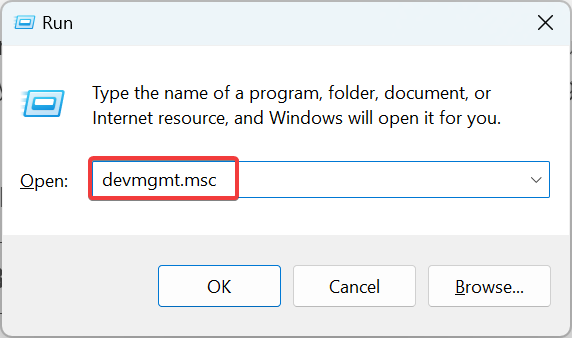
-
Ora, fai clic sul menu Azioni e scegli Scansiona modifiche hardware dall’elenco delle opzioni.
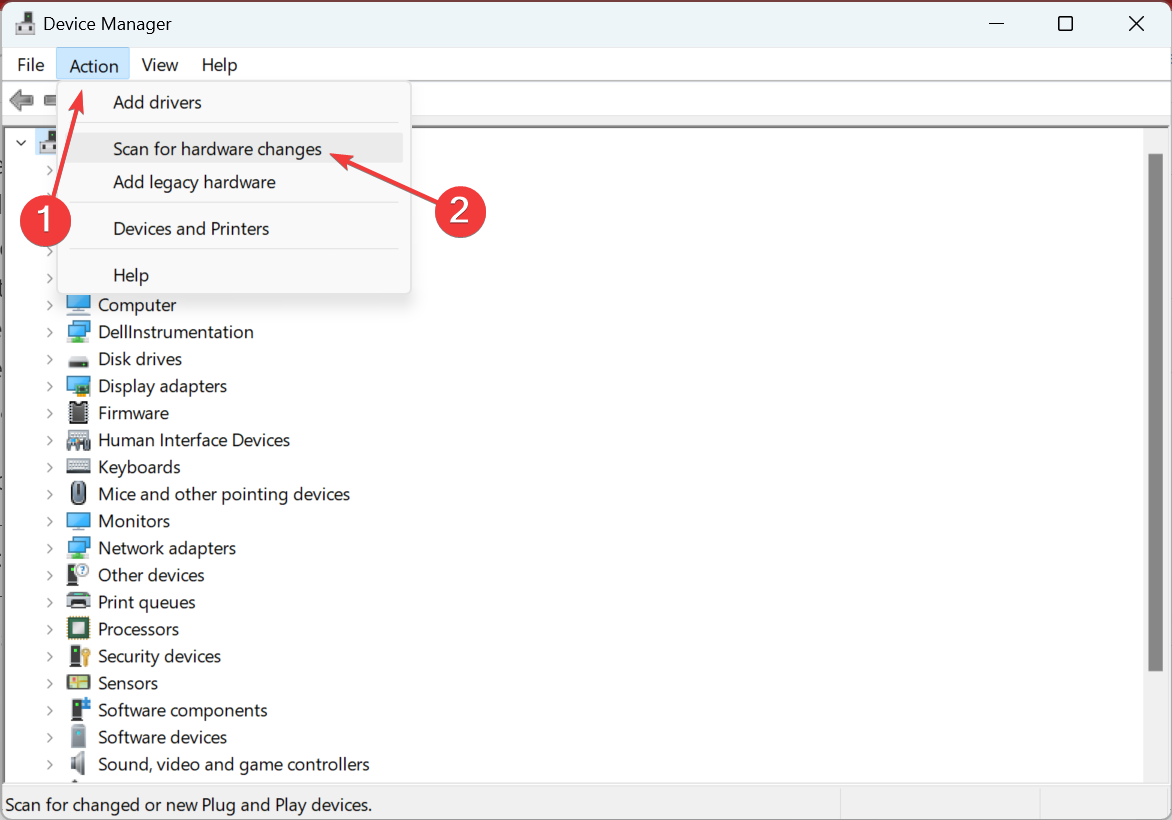
Se l’adattatore Wi-Fi non è elencato nel Gestore dispositivi e, di conseguenza, il tuo laptop HP non si connette a Internet, la scansione per modifiche hardware potrebbe risolvere il problema.
2. Reinstalla il driver Wi-Fi
-
Premi Windows + X per aprire il menu Power User e scegli Gestore dispositivi dall’elenco.
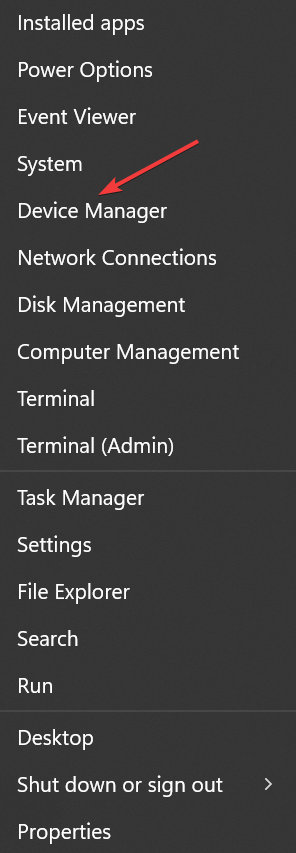
-
Espandi Adattatori di rete, fai clic con il tasto destro sull’adattatore Wi-Fi e poi scegli Disinstalla dispositivo dal menu contestuale.
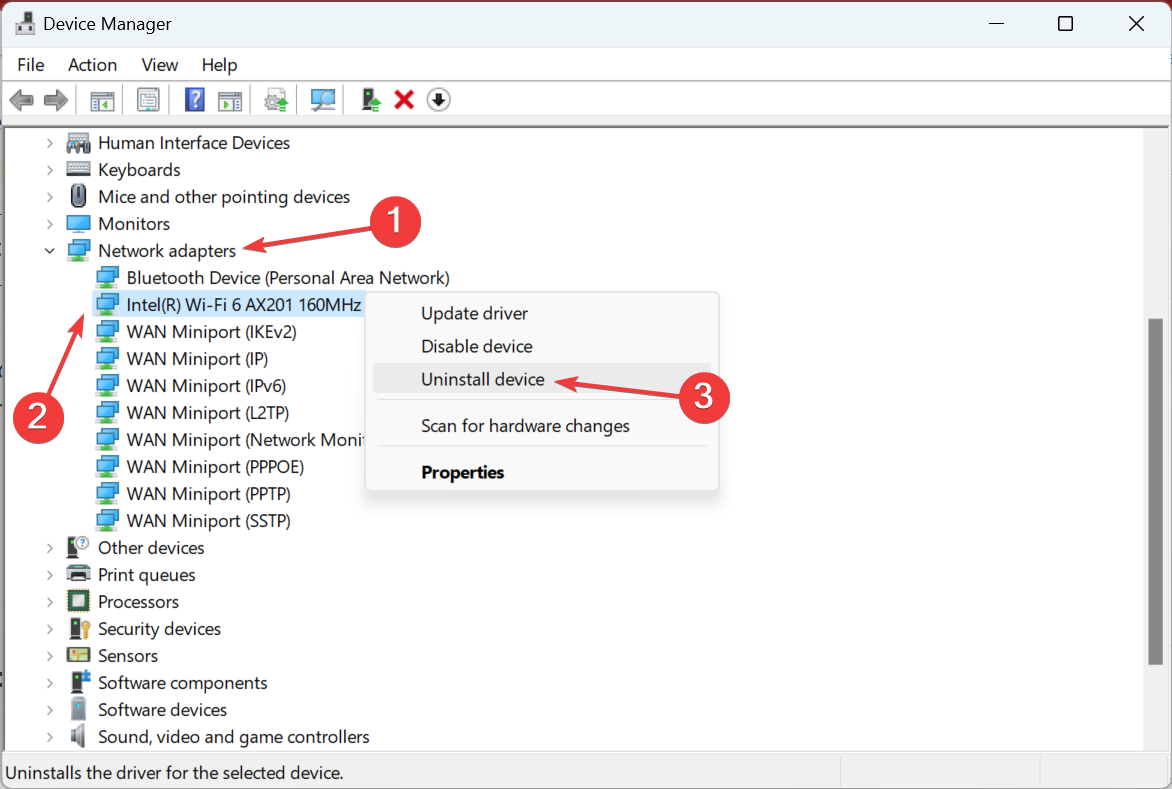
-
Seleziona la casella per Tentare di rimuovere il driver per questo dispositivo, quindi fai clic su Disinstalla.
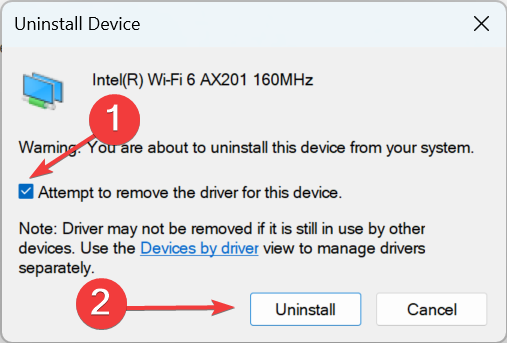
- Una volta fatto, riavvia il dispositivo e Windows installerà automaticamente i driver migliori per l’adattatore Wi-Fi.
Driver danneggiati possono causare problemi e portare il laptop HP a non connettersi a Wi-Fi. Una semplice soluzione qui sarebbe reinstallare i driver.
3. Esegui la scansione SFC
-
Premi Windows + R per aprire Esegui, digita cmd, e premi Ctrl + Maiusc + Invio.
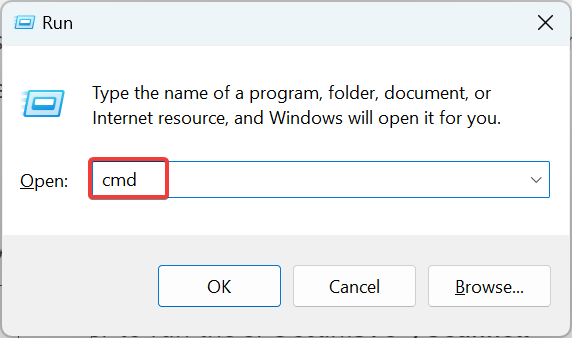
- Fai clic su Sì nella finestra UAC.
-
Incolla il seguente comando e premi Invio per eseguire la scansione SFC:
sfc /scannow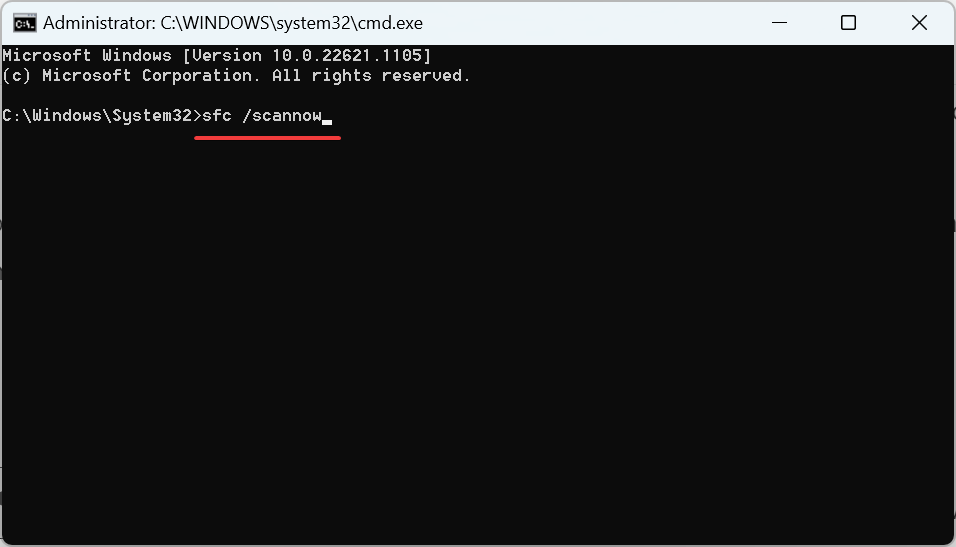
Una scansione SFC (System File Checker) identifica i file di sistema danneggiati e li sostituisce con la loro copia memorizzata nel PC. Quindi, se i file di sistema danneggiati sono la ragione per cui il tuo laptop HP non si connette a Wi-Fi, eseguire la scansione potrebbe risolvere.
4. Modifica le impostazioni di gestione energetica
-
Premi Windows + R per aprire Esegui, digita devmgmt.msc, e fai clic su OK.
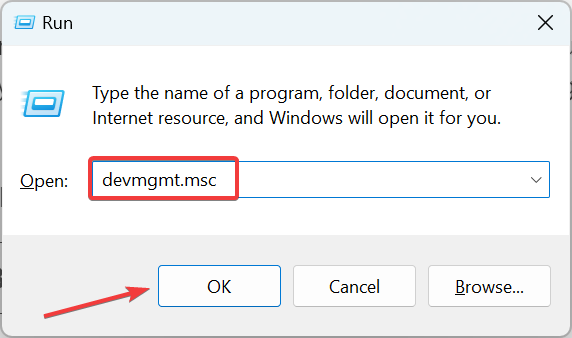
-
Ora, individua l’adattatore Wi-Fi sotto l’entrata Adattatori di rete, fai clic con il tasto destro su di esso e scegli Proprietà.
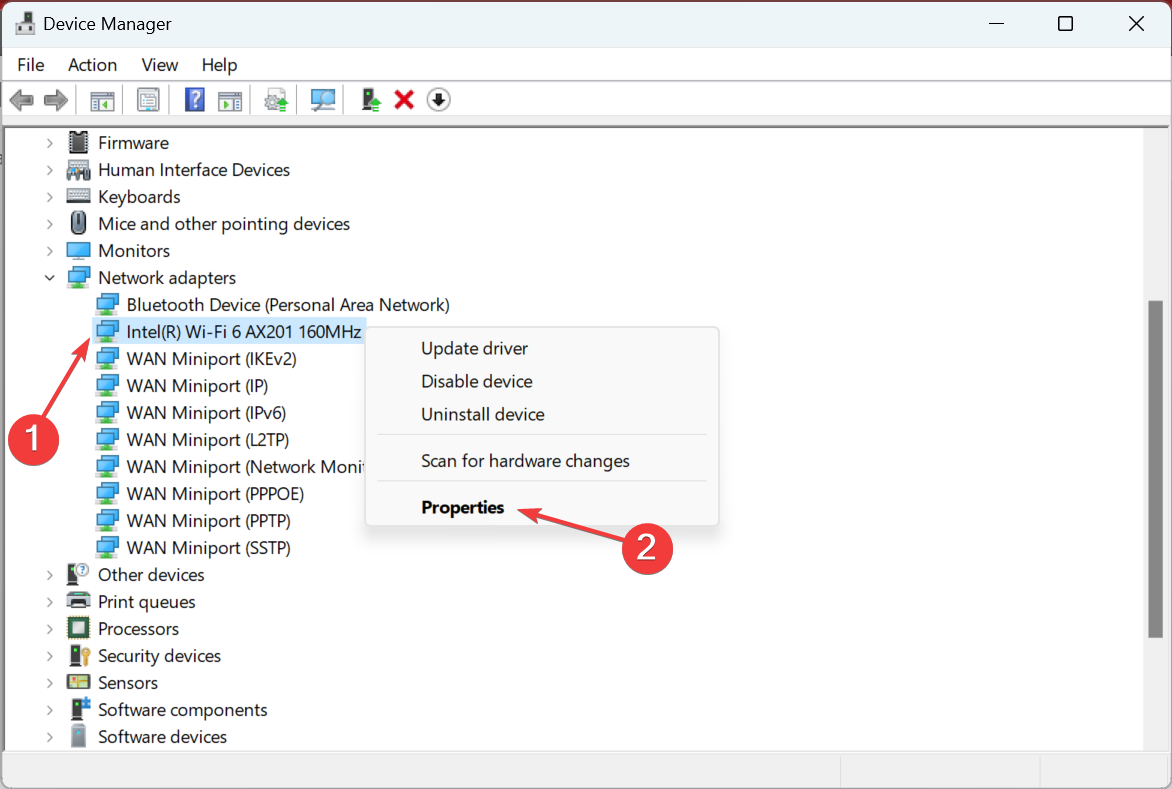
-
Vai alla scheda Gestione energetica, deseleziona la casella per Consenti al computer di spegnere questo dispositivo per risparmiare energia e fai clic su OK per salvare le modifiche.
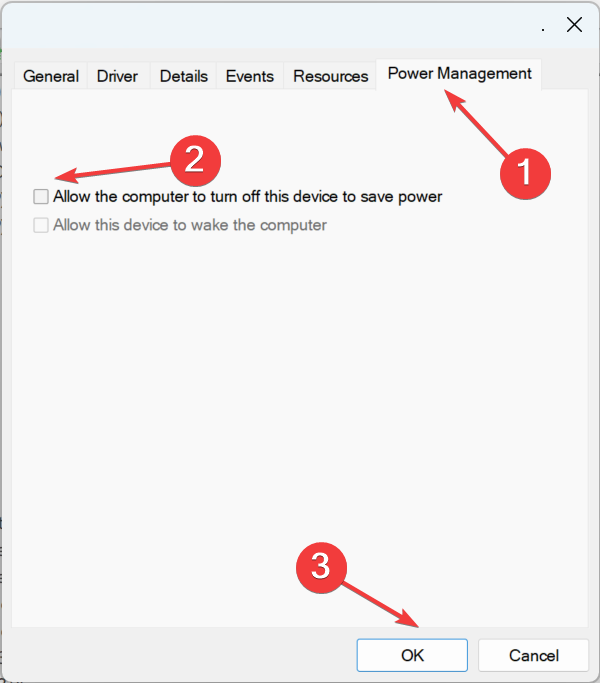
- Una volta fatto, riavvia il computer, e il Wi-Fi dovrebbe funzionare. Leggi di più su questo argomento
- Migliori computer desktop HP con Windows 11 da acquistare
- $1,199 HP 2025 Laptop ora a solo $369 — Con Windows 11 Pro e Office Lifetime inclusi
- Come risolvere errori relativi al file LibGLESv2.dll
5. Aggiorna i driver della rete wireless
NOTA Se nulla finora ha funzionato, dovrai aggiornare i driver. Poiché è necessaria la connettività a Internet per questo, ti consigliamo di collegarti a Ethernet per completare il processo.
5.1 Aggiornamento di Windows
- Seleziona la casella di ricerca, digita aggiornamenti e seleziona Impostazioni aggiornamento di Windows.
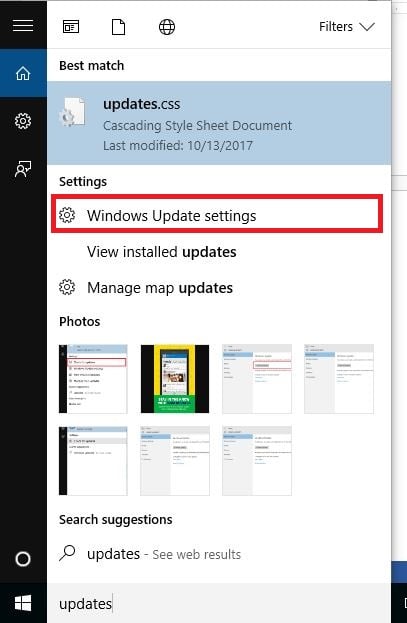 **
**
-
Seleziona Controlla aggiornamenti.
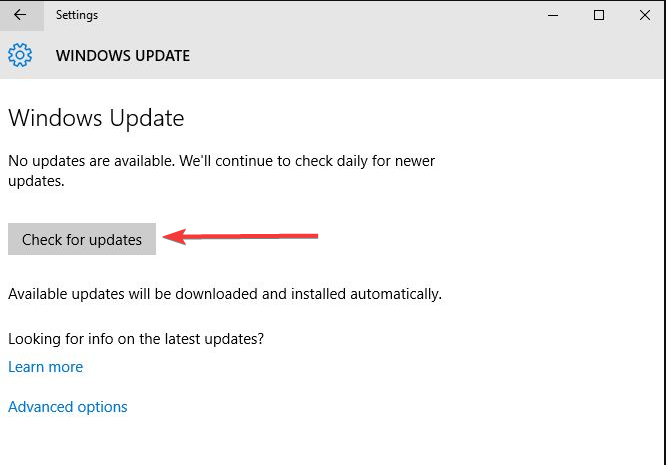
- Verranno installati nuovi aggiornamenti, dopo di che puoi provare a riconnetterti a Internet.
Gli aggiornamenti di Windows spesso vengono forniti con aggiornamenti di driver essenziali.
5.2 HP Support Assistant
- Premi Windows + S per aprire la casella di Ricerca, digita HP support assistant, e fai clic sull’app.
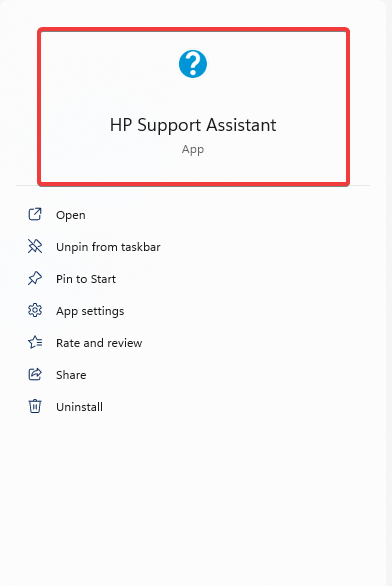
- Se ci sono aggiornamenti disponibili, fai clic su Aggiornamenti per visualizzare quelli disponibili.
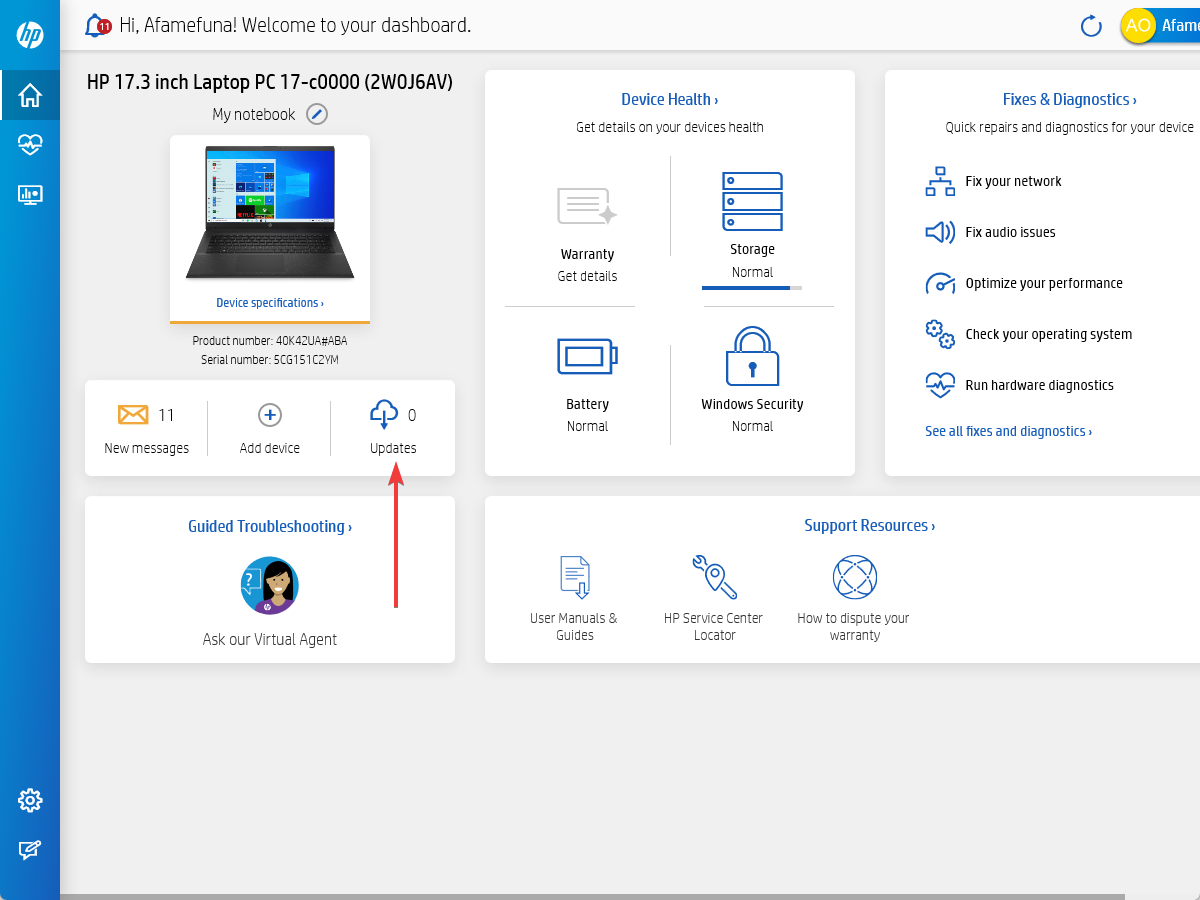
- Attendi circa 60 secondi per controllare gli aggiornamenti.
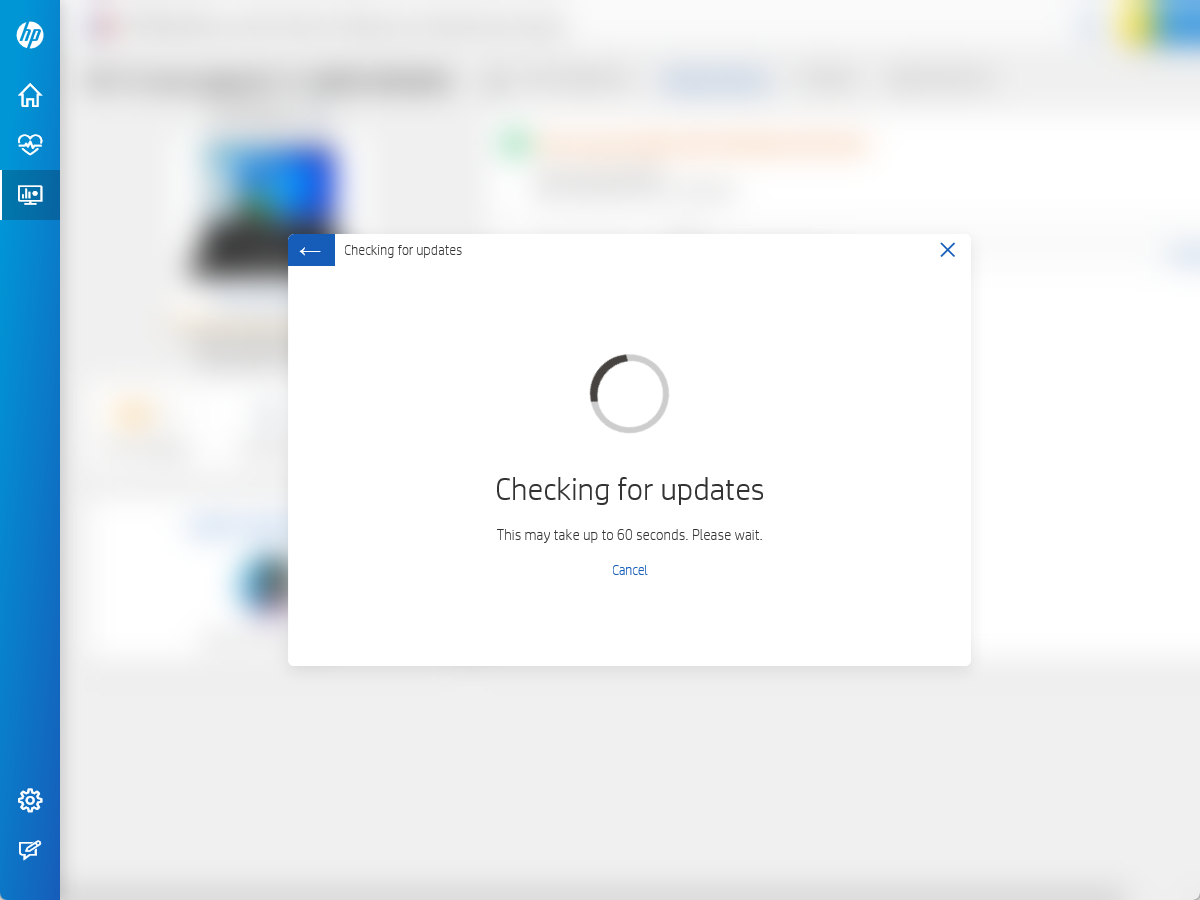
- Fai clic sull’icona Installa ora accanto all’aggiornamento, e poi prova a riconnetterti a Internet.
5.3 Aggiornamenti dei driver dal Gestore dispositivi
-
Fai clic con il tasto destro su Start e seleziona Gestore dispositivi.
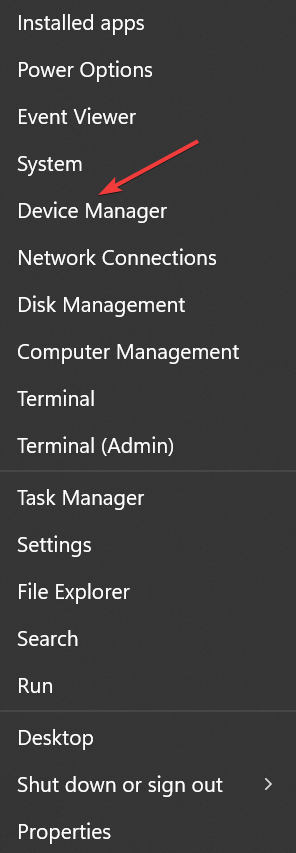
-
Vai su Adattatori di rete e fai clic per espandere l’elenco, fai clic con il tasto destro sul tuo adattatore e seleziona Aggiorna driver.
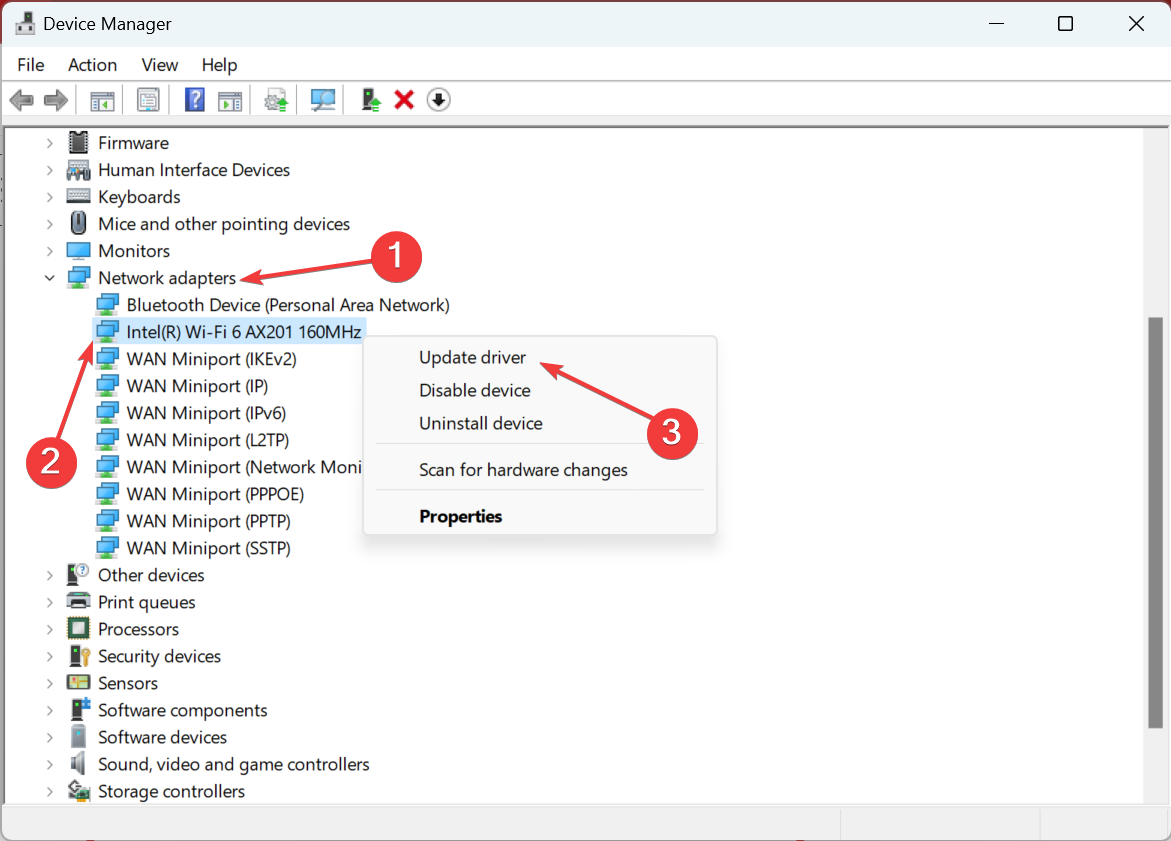
-
Seleziona Cerca automaticamente i driver, e Windows installerà il miglior driver disponibile.
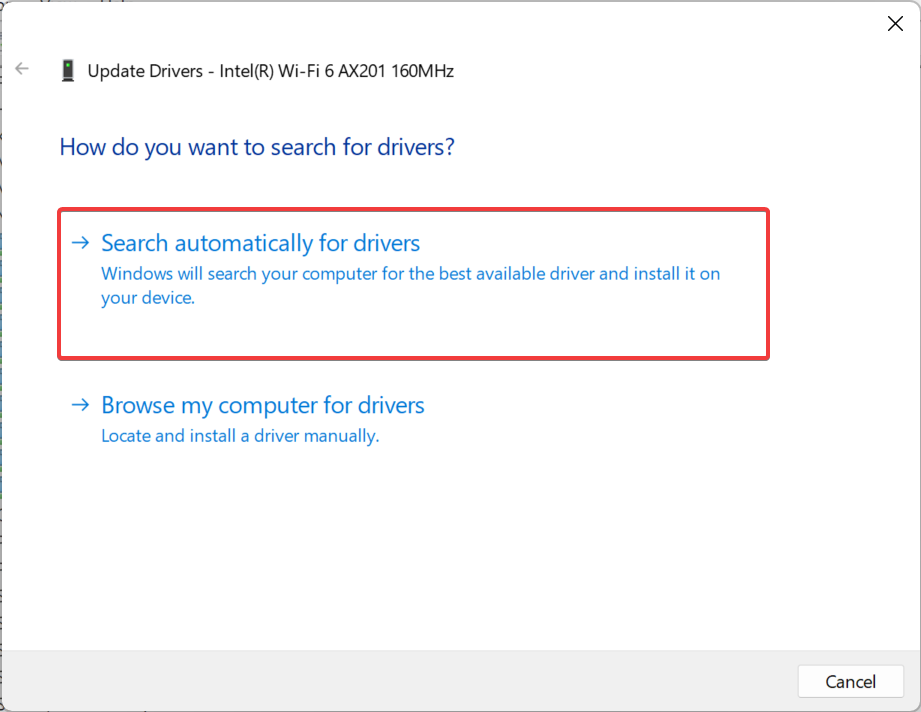
5.4 Aggiorna i driver automaticamente
Gli errori e i bug più comuni di Windows possono derivare da driver difettosi o incompatibili. Un sistema obsoleto può portare a ritardi, problemi di sistema o addirittura a BSoD.
Puoi prevenire questi problemi utilizzando uno strumento automatico che cercherà e installerà i driver corretti sul tuo computer con pochi clic. Ecco perché ti consigliamo di utilizzare Outbyte Driver Updater. Ecco come fare:
- Scarica e installa l’app Outbyte Driver Updater.
- Avvia il software.
- Attendi che l’app rilevi tutti i driver incompatibili.
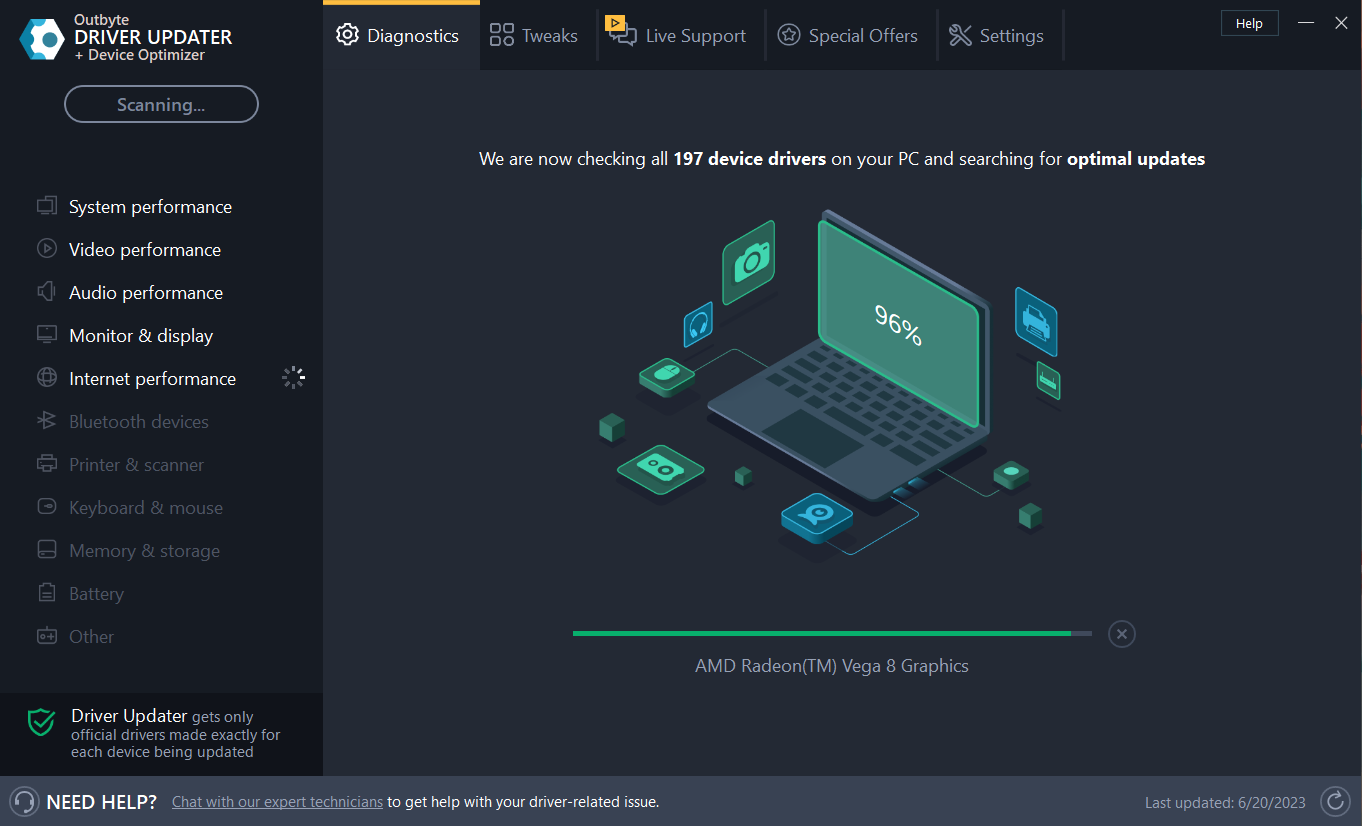
- Dopo, ti mostrerà un elenco dei driver trovati per selezionare quelli da Aggiornare o Ignora.
- Fai clic su Aggiorna e applica selezionati per scaricare e installare le versioni più recenti.
- Riavvia il PC per garantire l’applicazione delle modifiche.
Outbyte Driver Updater
Utilizza questo software e risolvi tutti i problemi relativi ai driver del tuo PC. Prova gratuita Scarica ora Dichiarazione di non responsabilità: potresti dover aggiornare l’app dalla versione gratuita per eseguire azioni specifiche.
6. Usa la risoluzione automatica dei problemi
6.1 Utilizzando HP support assistant
-
Vai alla casella di ricerca, digita HP support assistant, e fai clic sull’app.
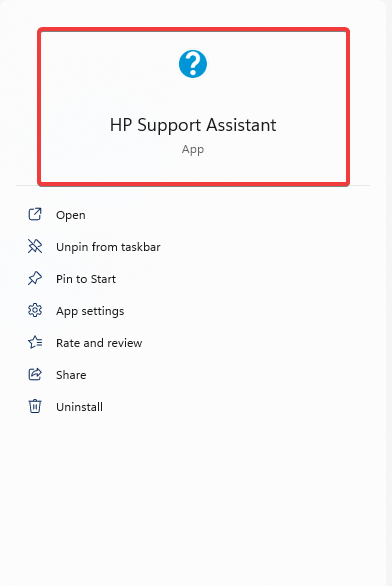
- Fai clic su Ripara la tua rete.
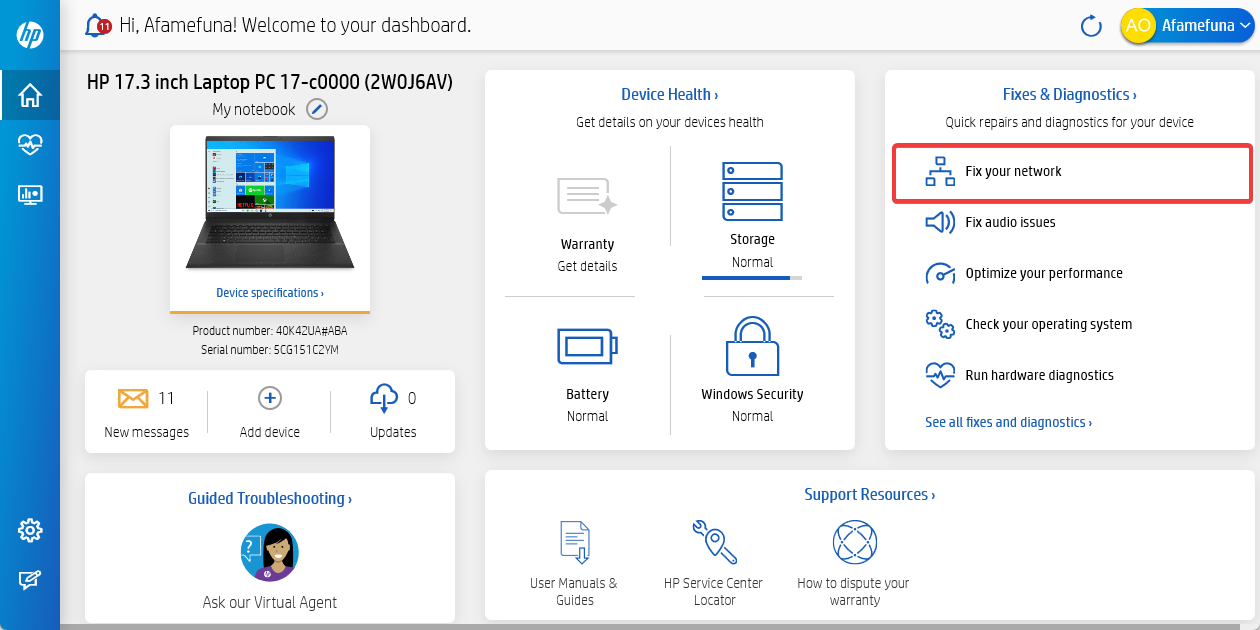
- Questo rileverà, diagnosticherà e riparerà eventuali errori di rete, tra cui gli errori del tuo laptop HP che non si connette a Wi-Fi.
HP Support Assistant è uno strumento di diagnosi e risoluzione dei problemi software che risolve molti problemi di rete e di connessione a Internet, specificamente per le macchine HP.
Se non lo hai, usa lo strumento di risoluzione automatica dei problemi fornito con Windows 10.
6.2 Utilizzando lo strumento di risoluzione dei problemi integrato
- Abilita il segnale wireless attivando il tasto o il pulsante wireless del computer.
- Fai clic con il tasto destro sull’icona della connessione wireless sulla barra delle applicazioni e seleziona Risoluzione dei problemi.
- Si aprirà la finestra Diagnostica rete di Windows e inizierà il processo di risoluzione dei problemi.
- Dopo la risoluzione dei problemi, consulta l’elenco dei problemi e quelli risolti, oltre alle azioni correttive per risolvere i problemi, e poi esegui le attività suggerite.
- Prova a riconnetterti a Internet di nuovo.
7. Reimposta le impostazioni di rete
-
Premi Windows + I per aprire Impostazioni, e fai clic su Rete e Internet.
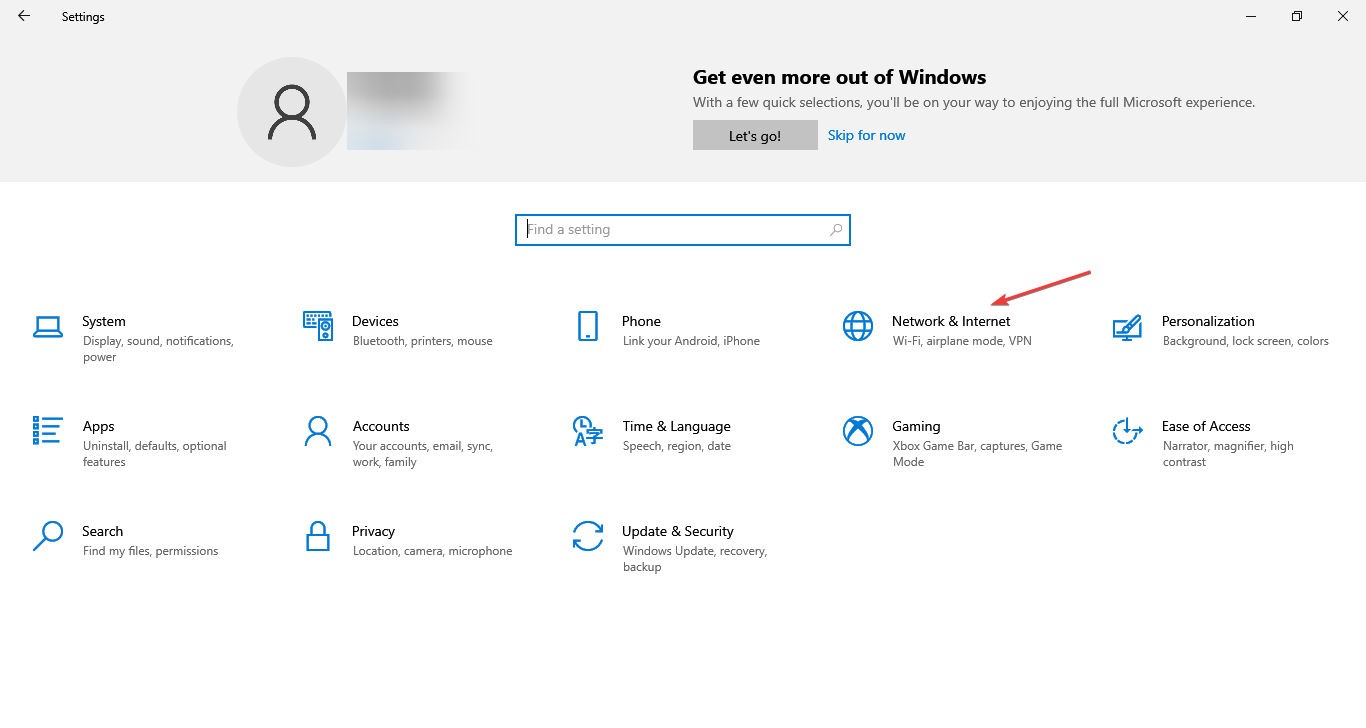
-
Nella scheda Stato, fai clic su Reimposta rete in fondo.
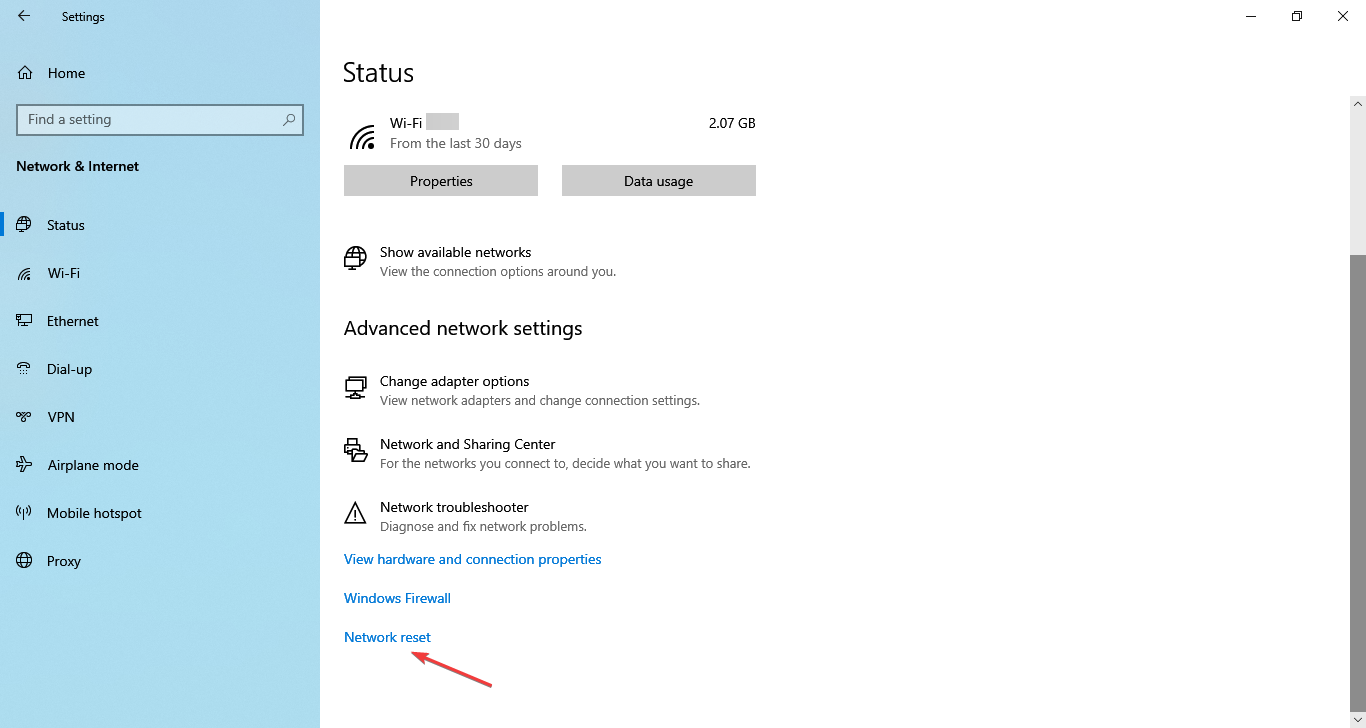
-
Fai clic sul pulsante Reimposta ora per confermare.
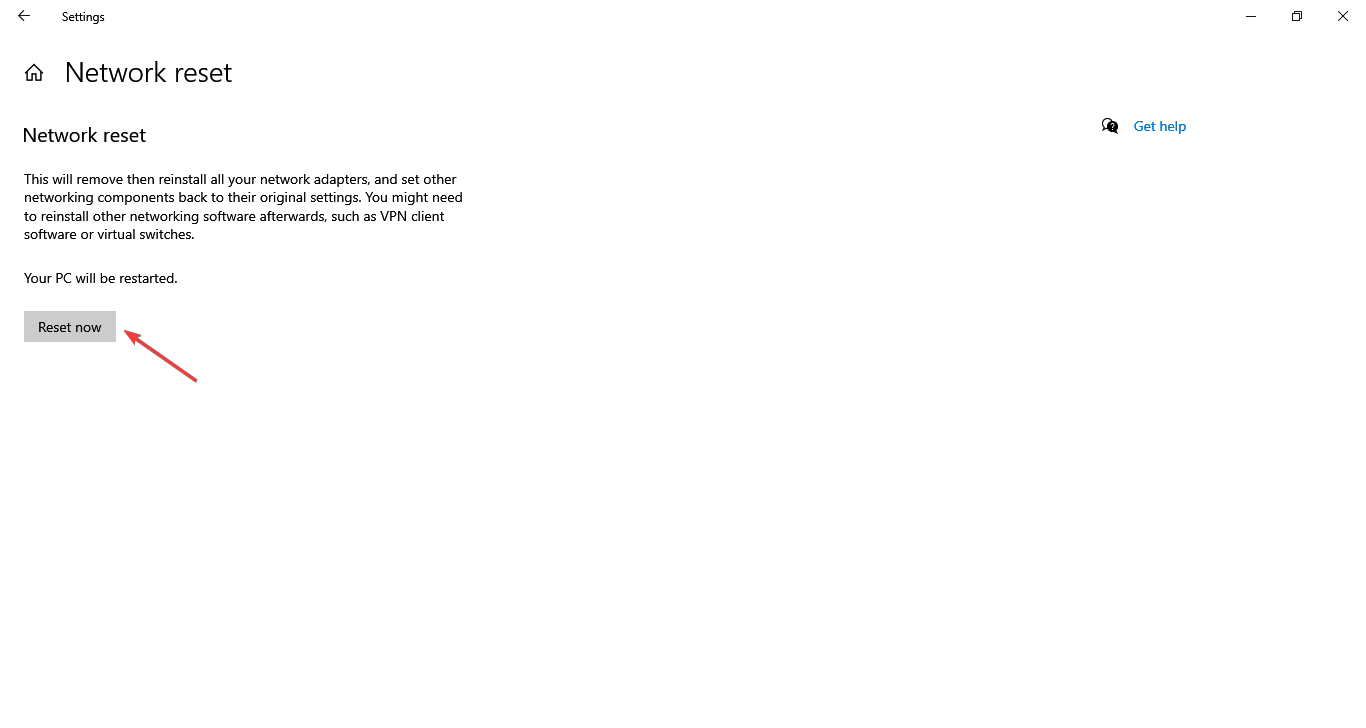
Ecco fatto! Uno di questi rimedi dovrebbe aiutare a risolvere i problemi che impediscono al laptop HP di connettersi a Wi-Fi.
Una volta che hai la connessione attiva, scopri come risolvere la lentezza della velocità di Internet in Windows.
Qualcuna di queste soluzioni ha funzionato per te? Condividi con noi nella sezione commenti qui sotto. Inoltre, lascia qualsiasi altra domanda e le esamineremo.













